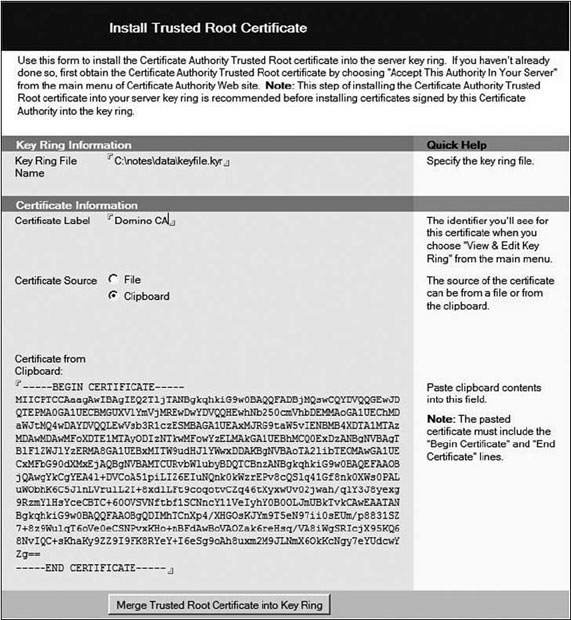Domino как источник сертификатов
Шаг 4: добавление сертификата, полученного от источника сертификатов, в кольцо для ключей сервера
Этот шаг необходим для создания доверительной цепи, начинающейся с корневого сертификатора источника сертификатов. Сделав этот шаг, вы устанавливаете доверительные отношения: ваш сервер будет принимать любые сертификаты, подписанные данным СА.
Выполните следующие действия:
- Нажмите пункт Accept This Authority In Your Server (Принимать данный
источник на своем сервере) в базе данных Domino Certificate Authority (работая,
по-прежнему, с Web-браузером). Откроется документ Pick Up Certificate Authority
Trusted Root Certificate (Выбрать доверенный корневой сертификат источника
сертификатов), показанный на рис. С.14. Содержимое этого документа позволяет
вам установить этот сертификат в файл кольца для ключей вашего сервера, пометив
его как trusted root (доверенный корневой).
увеличить изображение
Рис. C.14. Документ Pick Up Certificate Authority Trusted Root Certificate (Выбрать доверенный корневой сертификат источника сертификатов) - В данном документе выделите информацию сертификата на панели браузера и скопируйте ее в буфер обмена. Обязательно выделяйте строки BEGIN CERTIFICATE и END CERTIFICATE, а также текст сертификата. Обращаем внимание на то, что хорошей практикой является вставка этого текста в приложение "Блокнот" на тот случай, если между этим и следующим шагами буфер обмена потребуется для чего-то иного.
- Откройте базу данных Server Certificate Administration (CERTSRV.NSF) и выберите
пункт 3, Install Trusted Root Certificate into Key Ring (Установить доверенный
корневой сертификат в кольцо для ключей). Откроется форма Install
Trusted Root Certificate (Установка доверенного корневого сертификата), показанная
на рис. С.15. Обратите внимание, что файл кольца для ключей в поле Key
Ring File Name (Имя файла кольца для ключей) – это файл, относящийся к серверу.
Также обратите внимание, что файл кольца для ключей должен находиться
на рабочей станции, отправляющей запрос (или быть доступной с нее).
увеличить изображение
Рис. C.15. Форма Install Trusted Root Certificate (Установка доверенного корневого сертификата) - Нажмите кнопку Merge Trusted Root Certificate into Key Ring (Добавить доверенный корневой сертификат в кольцо для ключей) в нижней части панели. Откроется диалоговое окно, приглашающее ввести пароль доступа к кольцу для ключей сервера, показанное на рис. С.16.
- В ответ на приглашение введите пароль файла кольца для ключей и нажмите OK.
Появится диалоговое окно, показанное на рис. С.17.
увеличить изображение
Рис. C.17. Диалоговое окно Merge Trusted Root Certificate Confirmation (Подтверждения добавления доверенного корневого сертификата) - Нажмите OK. Появится окно сообщения Certificate received into key ring and designated as trusted root (Сертификат добавлен в кольцо для ключей и обозначен как доверенный корневой), приведенное на рис. С.18.
- Нажмите OK, чтобы закрыть окно сообщения после добавления доверенного корневого сертификата в кольцо для ключей.
Теперь доверенный корневой сертификат от источника сертификатов добавлен в ваше кольцо для ключей. Вы можете проверить его и другие сертификаты, находящиеся в кольце для ключей, а позже можете удалить обозначение trusted root или удалить сам сертификат, выбрав пункт View and edit key rings (Просмотр и редактирование кольца для ключей) в главном меню базы данных Server Certificate Administration. На этом завершается добавление доверенного корневого сертификата CA в кольцо для ключей сервера.